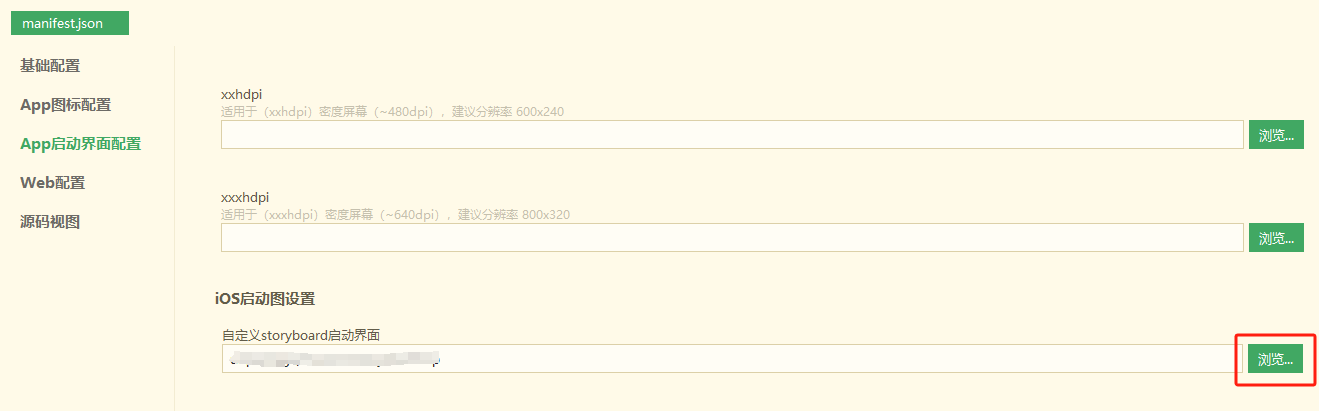简体中文
HBuilderX4.71及以上版本调整manifest.json可视化配置界面。 此文档已废弃(不再维护),Android平台和iOS平台分别参考以下文档:
App启动时,系统加载应用渲染首页需要一定的时间,为了避免用户等待,手机操作系统提供了特殊的启动界面设计,让用户先看到一个简单的界面,等应用加载完成后正式进入应用首页。
这个界面,即被称为启动封面,也成称为 splash。
当然并非所有App都需要splash,很多系统应用比如计算器、日历都没有splash。
uni-app x中,如不配置splash,则与计算器等应用一致,启动时有轻微闪白,但可以让用户更快的使用首页。
如需配置splash,注意避免splash图与首页风格差异太大。因为uni-app x启动速度非常快,splash只是一闪而过,如果颜色差异太大,会让用户视觉不舒服。
HBuilderX 3.99+ 版本支持配置启动界面
uni-app x 的 app-android 平台,启动界面有以下策略:
项目的manifest.json文件中,在“App启动界面配置”中的“Android启动界面设置”项下配置各设备分辨率启动图:
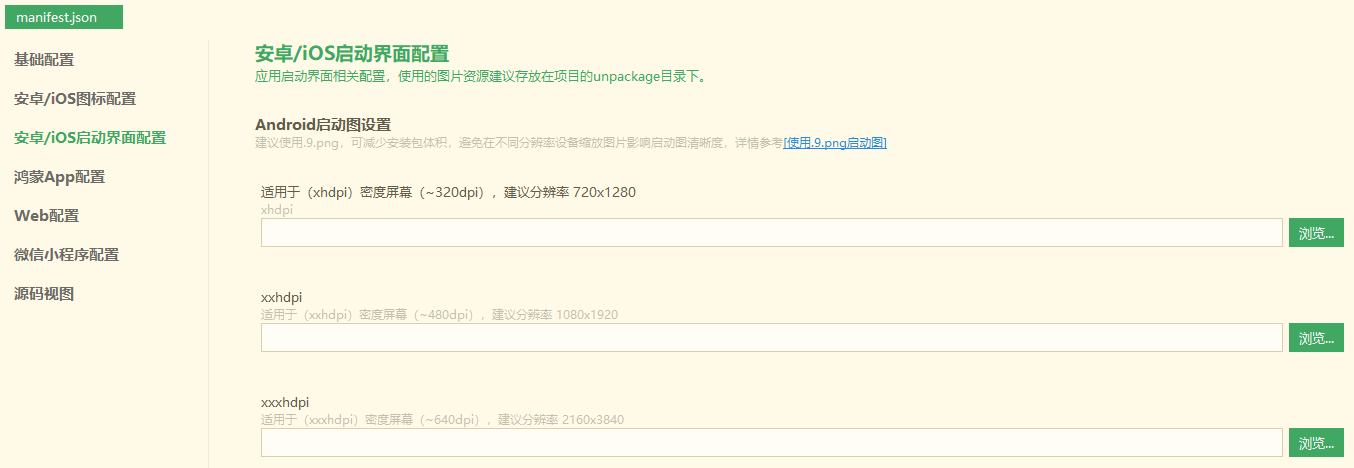
推荐使用.9.png来适配不同分辨率。
manifest虽然可以定义3种标准分辨率的启动图配置,而实际上存在很多不同分辨率的手机,导致启动图在一些不常见的设备会进行拉伸或压缩引起变形。
为了解决此问题,Google推出了可以适配各种尺寸的一种图片格式“.9.png”。它可以指定特定的区域进行拉伸而不失真。
使用.9.png的优点
.9.png图片和普通png图片的差异
制作.9.png图片 Android Studio 已经集成 .9.png 图片编辑工具,使用详情可参考 Android 官方文档:Create resizable bitmaps (9-patch files)
详细制作步骤可参考链接:Android中.9图片的含义及制作教程
也可以使用在线.9.png生成工具:http://inloop.github.io/shadow4android/
.9.png作为启动图使用时注意以下事项:
不要使用圆角图,图片内容区域不要包含透明信息(4条黑边可以有透明信息)
为了有更好的兼容性,右侧和底部黑边应该拉满完整区域,不拉满可能在部分设备会显示灰色区域
.9.png配置使用 打开项目的manifest.json文件,在“App启动界面配置”中的“Android启动界面设置”项下,在各分辨率启动图设置框选择需要使用的.9.png图片(图片尺寸请按照提示尺寸对应上传),保存后提交云端打包即可。
不同尺寸的启动图是为了适配不同分辨率的手机,所以提交打包时请务必上传不同尺寸的启动图,切忌上传多张同尺寸启动图
可以参考开发者在插件市场做好的.9样例工程
Android 12(API 31)开始强制开启 SplashScreen 。
这个启动界面不是静态图片,而是自定义启动封面的背景颜色、居中logo图标、底部品牌图标。
如果不配置SplashScreen,在Android 12及以上系统的官方Rom和部分三方Rom上,默认会显示白色背景+居中的应用图标,不会显示配置的splash启动图。
但大部分国产Rom默认关闭了这个效果。所以这是一个非常碎片化的问题,在不同的Android版本、不同的Rom上有差异。
海外手机大多支持SplashScreen,而国内手机大多不支持。
在支持的Rom上表现形式如下图,启动后会看到下面的界面,然后直接进入应用主页。
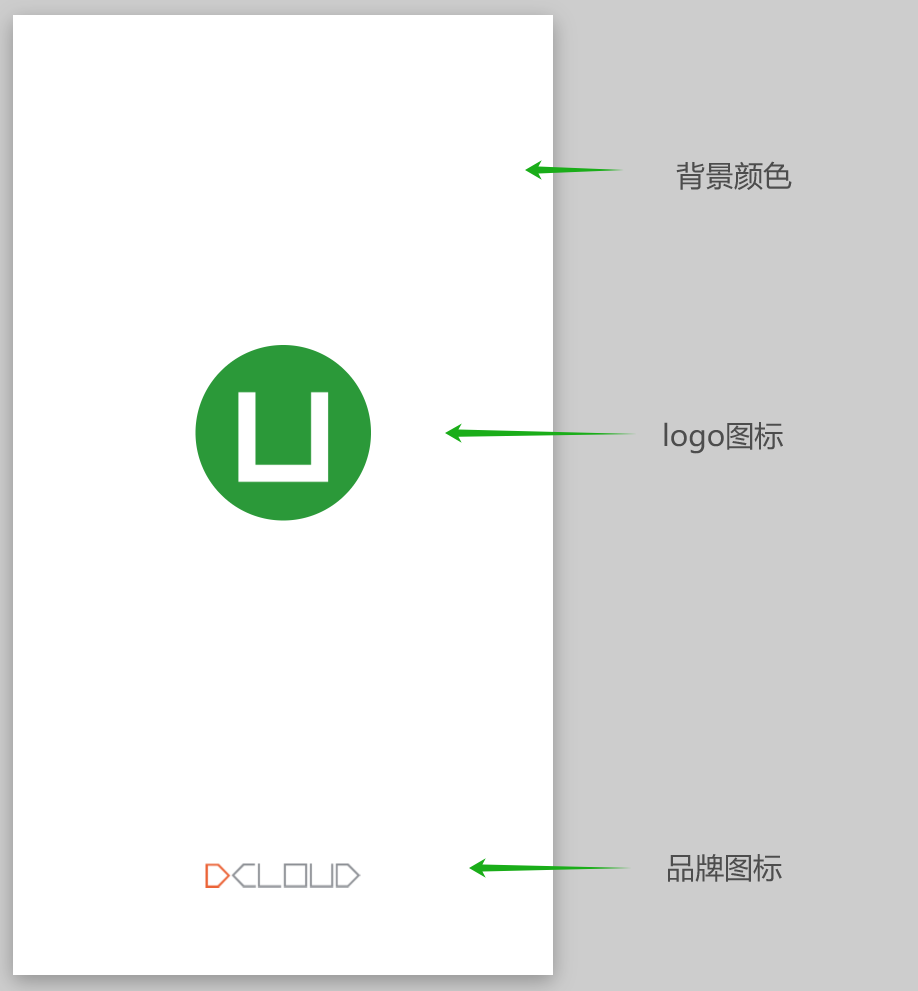
项目的manifest.json文件中,在“App启动界面配置”中的“Google SplashScreen配置”项下,可以配置背景颜色及各设备分辨率的居中logo图标、底部品牌图标。
可选配置,默认白色

可选配置,默认应用启动图标
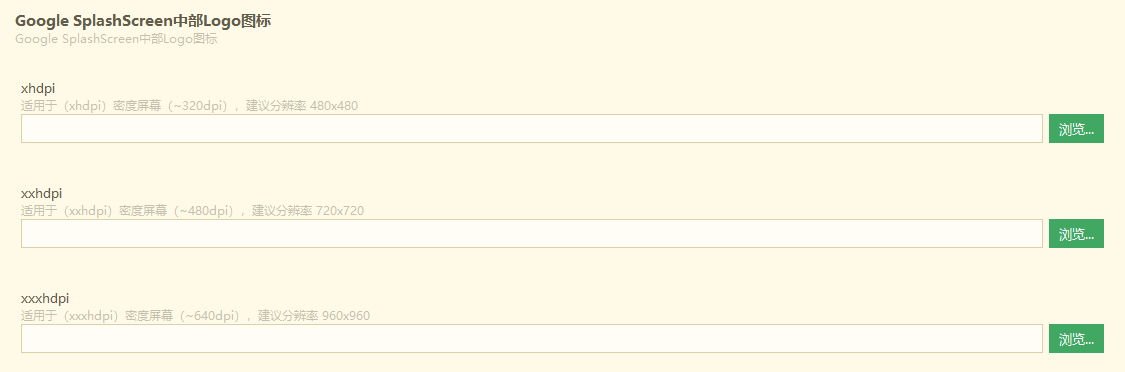
可选配置,默认底部不显示品牌图标
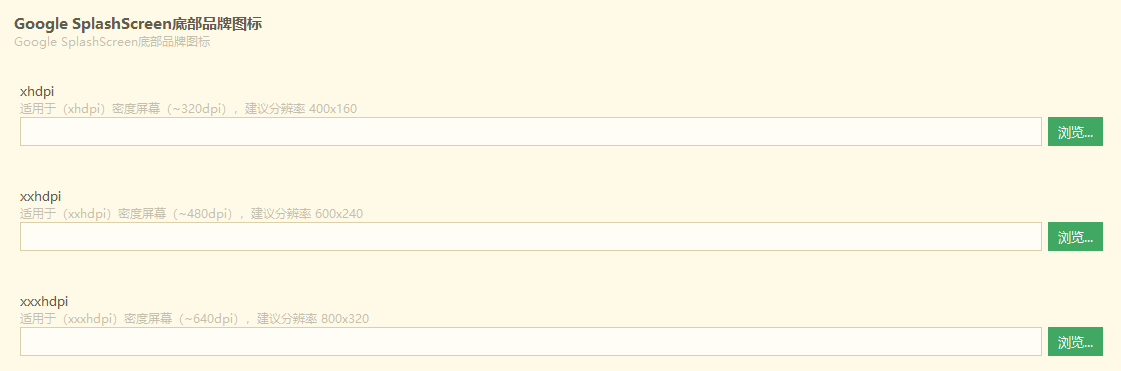
Tips
Splash是因为主界面渲染慢,给用户一个等待过渡。但注意复杂的Splash,也一样会影响启动速度。
不配置启动图,在SplashScreen中配置一个小的白色Logo图。
这样在所有Rom中启动都不会有splash效果。
如果不在SplashScreen配置白色小图,那么在支持SplashScreen的Rom上,启动会在中间渲染App的icon图标。当然这样一个小图也不会占用太多渲染资源。
那么首先需要配置启动图,确保不支持SplashScreen的手机上显示这个启动图。
然后Google SplashScreen配置中配置背景色、居中图标和底图,在支持SplashScreen的手机上,启动封面会变成这个效果。
在不支持SplashScreen的手机上,会显示启动图;在支持SplashScreen的手机上,不会显示启动图,而是会显示白底背景+居中应用图标。
在支持SplashScreen的手机上会显示您的配置。在不支持SplashScreen的手机上会闪白,相当于没有Splash效果。
uni-app js引擎版的Android App启动时那个默认的logo转圈效果,其实不是splash,是应用启动后原生view绘制的一个动画。所以点击桌面应用图标后界面不会立即有反应。这个设计影响启动速度,在uni-app x上被废弃了。
splash默认是在首页onShow时关闭。但可配置,打开项目的manifest.json文件,选择源码视图,在app->splashScreen节点下设置autoClose值域,控制splash关闭时机,默认onShow。
autoClose取值范围:
| 值域 | 说明 |
|---|---|
| onShow | 首页页面生命周期触发onShow时关闭splash |
| onReady | 首页页面生命周期触发onReady时关闭splash |
onReady触发时机要比onShow晚一些。
暂不支持其他方式关闭splash。
配置示例:
{
"app" : {
"splashScreen" : {
"autoClose" : "onReady"
}
}
}
注意
首页,指的是第一个真正显示的页面,如项目中pages.json第一个页面A在onLoad生命周期被关闭重新跳转了一个新页面B并显示,则B页面就是首页,原因是显示的是页面B,A页面并未显示,
如果是在页面A的onShow或更晚的生命周期关闭在跳转或直接跳转,则页面A是首页,因为页面A已经显示符合第一个真正显示的页面。应用的启动有冷启动、温启动、切换到前台,这三种方式splash展示时间是有区别的。
应用冷启动
指首次启动或被kill掉进程后的启动,冷启动时初始化环境,数据加载等会占用一些启动时间,所以splash展示时间长一些。
切换至前台
应用未被关闭,再次启动只是激活到前台,此时不显示splash。
温启动
指应用的activity退出但进程仍未被手机系统回收。此时启动,由于不会再初始化环境,加载数据等操作,所以相对启动时间较少,splash展示时间也会缩短。
由于uni-app x默认在app.uvue里使用了uni.exit,这种退出方式只关闭了activity,没有关闭应用进程。如果rom没有回收掉App进程时再启动该App,就会触发温启动。此时splash会一闪而过。
当然App如何退出是开发者自己定义的。很多Android App直接单击back隐藏在后台,不弹toast询问用户是否退出。此时也可以避免温启动的splash快闪。这种方式的开发详见切换应用到后台。
HBuilderX4.18+ 版本支持配置启动界面
uni-app x 的 app-ios 平台,启动界面有以下策略:
Storyboard是Apple提供的一种简化的布局界面,通过xml描述界面,不能编程。 虽然无法制作非常灵活的界面,但满足启动界面是没问题的,比如设定背景色背景图、设定前景文字、图片的位置。 storyboard的优势是启动速度快。在App的真实首页被渲染完成前,可以快速给用户提供一个基于Storyboard的启动屏。
storyboard有两种制作方式:
1. 直接使用模板文件(点击下载)中提供的相对常用的 storyboard 模板,可在这个文件的基础上进行自定义(不需要 Mac 及 XCode,详情请查看附件中的 readme 教程) 此 storyboard 文件适用于各种 iPhone 及 iPad 设备的横竖屏,支持自定义界面元素包括
2. 使用xcode自行制作。xcode提供了可视化的制作storyboard的方式,但依赖于mac电脑。在xcode中制作storyboard的教程请自行网络搜索,请注意下面的注意事项。
HBuilderX需要的自定义storyboard文件格式为zip压缩包,里面要求包含XCode使用的.storyboard文件,以及.stroybard文件中使用的png图,如下图所示:
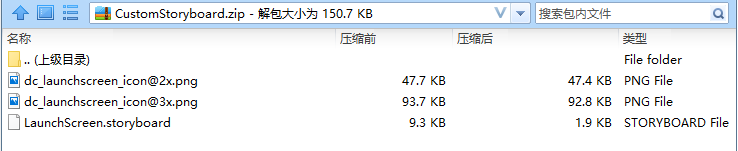
注意事项
Superview,不然启动图到 loading页面过渡时页面会跳动或者变形

打开项目的manifest.json文件,在“App启动界面配置”中的“iOS启动图设置”项下选择自己制作的storyboard文件: